De iPhone is een uitstekende smartphone, maar kan na langdurig gebruik kuren vertonen. Daarnaast kan het zijn dat je een oude iOS-versie hebt geïnstalleerd of af wilt van een jailbreak. Voor al deze problemen biedt het herstellen van je iPhone uitkomst. In deze tip laten we je zien welke opties je hebt.
Lees verder na de advertentie.
Steun iPhoned
Je gebruikt een adblocker. Dat vinden we jammer, want advertenties hebben we nodig om onze artikelen gratis aan te bieden. Steun iPhoned door ons aan je whitelist toe te voegen. Alvast bedankt!
Ga je de iPhone herstellen, dan is het belangrijk dat je allereerst een back-up van je toestel maakt. Hiermee voorkom je dat je belangrijke data als je contacten, foto’s en video’s verliest. Check hoe een iPhone back-up maken in zijn werk gaat met behulp van iTunes of iCloud. Beide services kun je ook gebruiken om vervolgens je iPhone te herstellen. Volg daarvoor onderstaande stappen.
1. iPhone herstellen via iTunes
De eerste manier om je iPhone te herstellen, is door middel van iTunes. Sluit met een usb-kabel je iPhone aan op een pc of Mac en open iTunes. Allereerst wordt je iPhone – zoals gebruikelijk – automatisch gesynchroniseerd met iTunes, wat eventjes kan duren. Zodra de synchronisatie voltooid is, klik je rechts bovenaan op ‘iPhone’ om in het hoofdscherm terecht te komen. Het enige wat je moet doen om het herstelproces te starten, is op het knopje ‘iPhone herstellen’ klikken.
Hierna begint iTunes met het herstellen van je iPhone, mits je niet de usb-kabel uit je iPhone haalt (!). Het totale herstelproces duurt een aantal minuten en er zullen een aantal zaken verschijnen op het scherm van je iPhone. Hier hoef je je niet druk over te maken maar het is wel handig om dit in de gaten te houden, zodat je ook de voortgang van het herstelproces volgt.
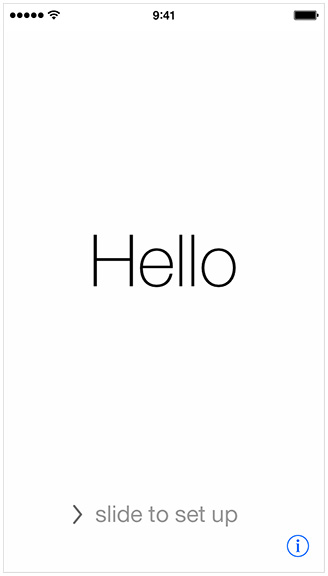
Wanneer het herstelproces voltooid is, kun je beginnen met het opnieuw instellen van je iPhone. Je stelt je telefoon op dezelfde manier in als toen je je iPhone voor het eerst uit het doosje haalde.
Doorloop de stappen van het setup-proces en je zult de optie zien om je iPhone te herstellen vanaf een back-up. Kies hiervoor wanneer je vooraf een reservekopie hebt gemaakt en deze wilt gebruiken.
Wil je liever je iPhone weer helemaal als ‘nieuw’ gebruiken, sla dan de stap over om een back-up te gebruiken. Wees er wel van bewust dat dan al je contacten, foto’s en video’s weg zijn.
2. iPhone herstellen via iCloud
Het is ook mogelijk om een iPhone te herstellen zonder dat deze aangesloten hoeft te worden op een pc of Mac. Je gebruikt dan niet iTunes om je toestel te back-uppen en herstellen, maar iCloud. Voordat je begint met het herstelproces, is het handig om naar ‘Instellingen > iCloud > Opslag en reservekopie’ te gaan en op ‘Maak nu reservekopie’ te drukken. Hiermee maak je op een snelle manier een reservekopie en ben je gelijk voorbereid op het herstelproces.
Om te beginnen ga je naar ‘Instellingen > Algemeen > Stel opnieuw in’ en druk je op ‘Wis alle inhoud en instellingen’. Tik vervolgens op ‘Wis iPhone’ en het herstelproces start. Dit gebeurt op eenzelfde manier als bij iTunes en duurt ook een aantal minuten. Wanneer het herstelproces is voltooid, kom je bij de set-up van je iPhone terecht en is zaak om te kiezen voor de back-up die je hebt gemaakt met iCloud.
Wanneer de gehele set-up is doorlopen is je iPhone schoon en is een eventuele jailbreak verwijderd. Op zoek naar meer? Check onze iPhone tips pagina!
Steun iPhoned
Je gebruikt een adblocker. Dat vinden we jammer, want advertenties hebben we nodig om onze artikelen gratis aan te bieden. Steun iPhoned door ons aan je whitelist toe te voegen. Alvast bedankt!